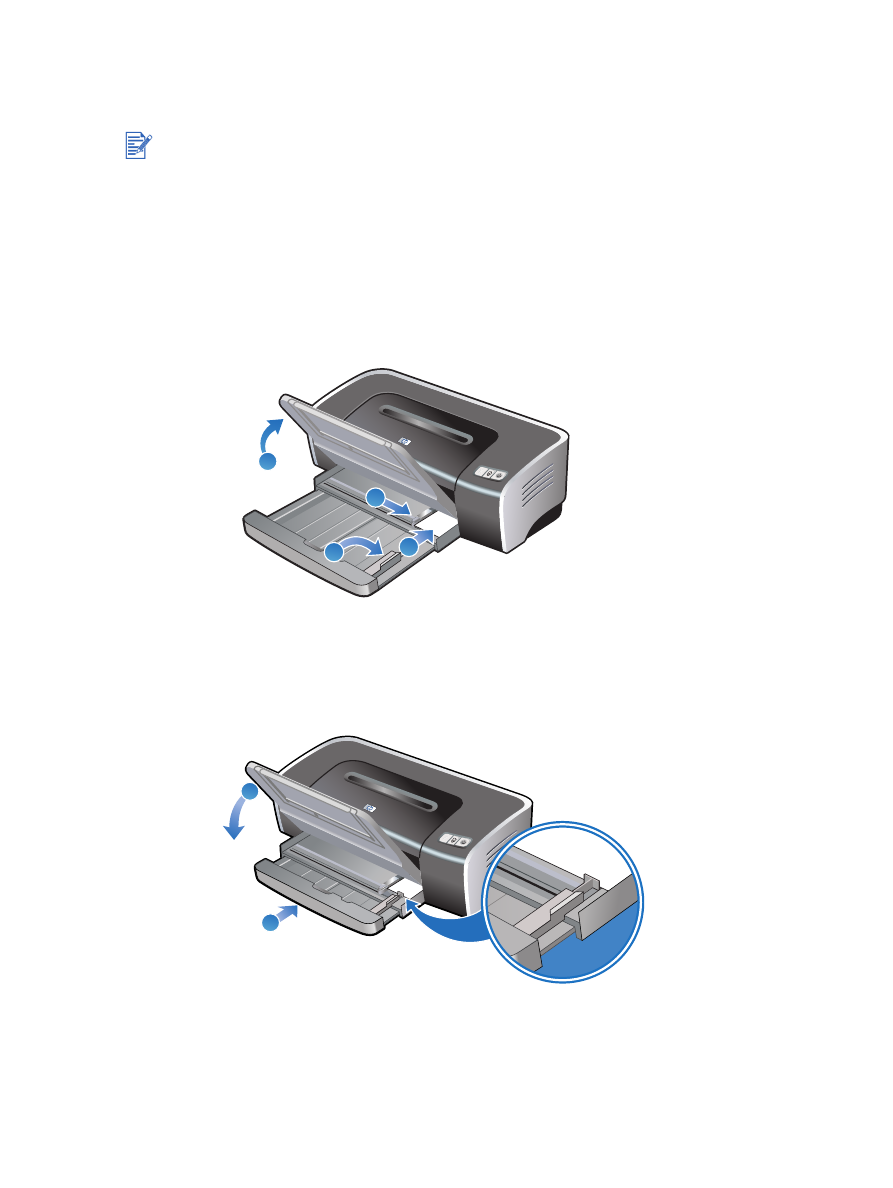
Impressão em cartões e mídia pequena
1
Levante a bandeja de saída e retire a mídia que nela estiver contida.
2
Coloque 60 cartões ou uma pilha de mídia que não ultrapasse a altura da guia de largura,
com o lado a ser impresso virado para baixo, rente à lateral direita da bandeja de alimentação,
até parar.
3
Abra a guia de mídia pequena girando-o 90 graus no sentido horário, da posição de início
para a posição final.
4
Pressione o botão na parte superior da guia de largura do papel e deslize a guia para a direita,
até ela para na borda dos cartões.
5
Pressione a trava da bandeja de alimentação e feche a bandeja até a guia de mídia pequena
parar, na borda dos cartões.
6
Abaixe a bandeja de saída.
Para imprimir em papel espesso (ex.: papel-cartão), use a abertura traseira de alimentação
manual. Consulte
"Impressão usando a abertura frontal ou traseira de alimentação manual"
.
2
4
3
1
5
6
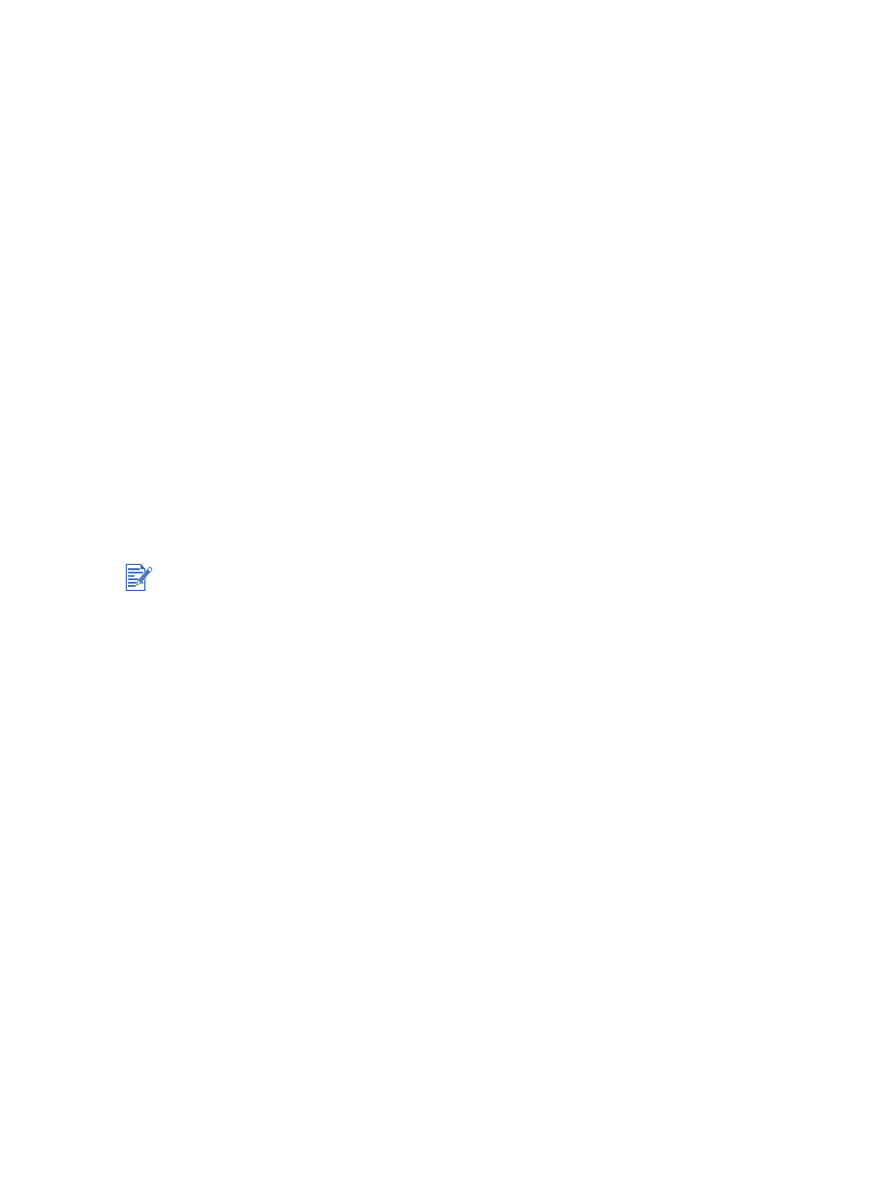
4-22
PTWW
7
No Windows:
i
Abra o driver da impressora (consulte
"Impressão de documento"
).
ii
Clique na guia
Papel/Qualidade
.
iii Selecione o tamanho dos cartões na lista suspensa
O tamanho é
.
Para ver instruções de como imprimir cartões de tamanhos especiais,
consulte
"Impressão em papel de tamanho personalizado"
.
iv Selecione o tipo de papel na lista suspensa
O tipo é
.
v
Modifique outras configurações de impressão que desejar e clique em
OK
.
vi Imprima o arquivo.
No Macintosh:
i
Clique em
Arquivo
e, em seguida, em
Configurar página
.
ii
Selecione o tamanho dos cartões.
Para ver instruções de como imprimir cartões de tamanhos especiais,
consulte
"Impressão em papel de tamanho personalizado"
.
iii Clique em
Arquivo
e, em seguida, em
Imprimir
.
iv Abra o painel
Tipo/Qualidade de papel
.
v
Mac OS 9.1.x e 9.2.x: Selecione o tipo e grupo de mídia.
Mac OS X (10.1 e superior): Clique na guia
Papel
e selecione o tipo de mídia e
origem.
vi Modifique outras configurações de impressão que desejar e clique em
OK
ou
em
Imprimir
.
Se quiser imprimir até a borda dos cartões, consulte
"Impressão sem bordas"
.
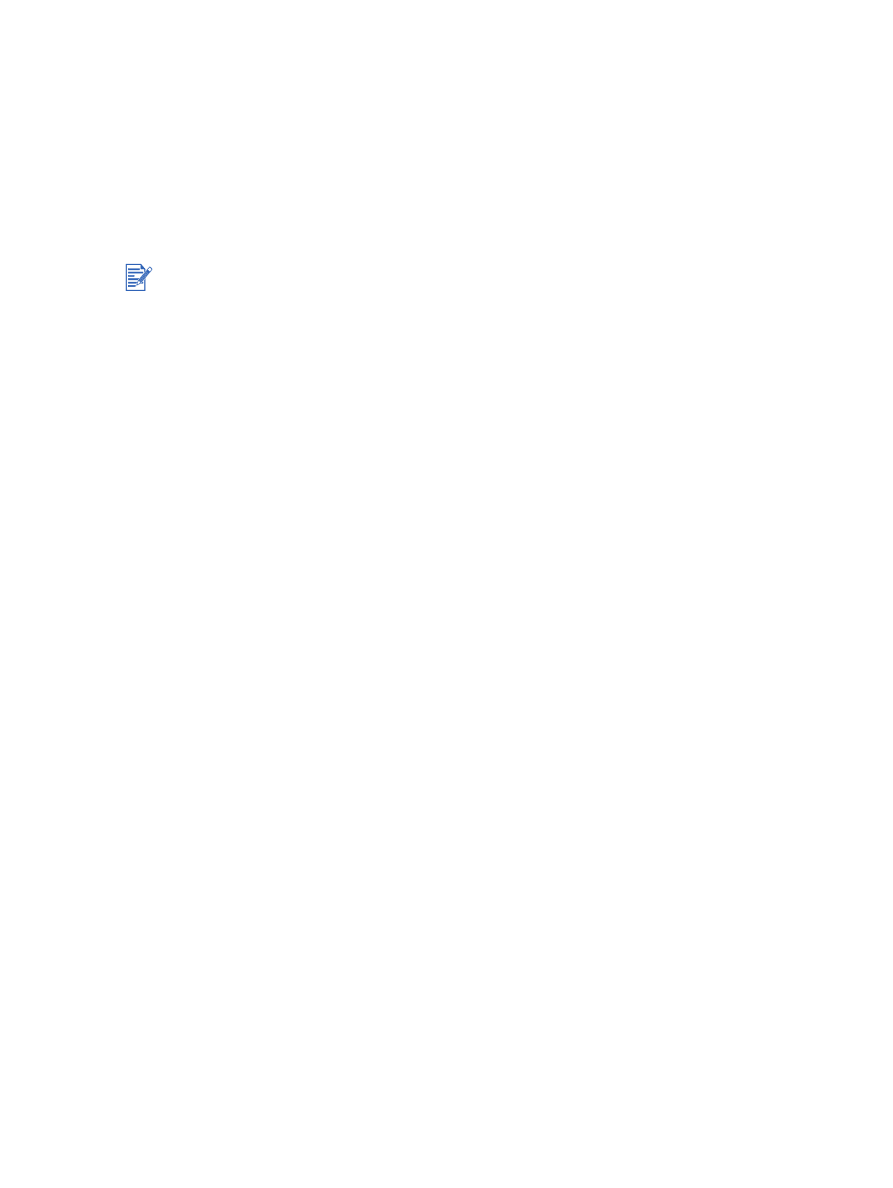
PTWW
4-23